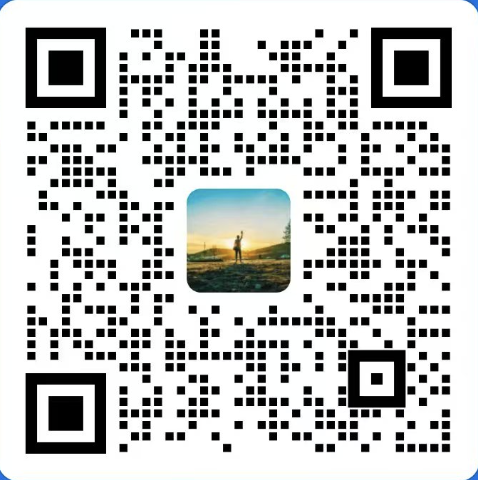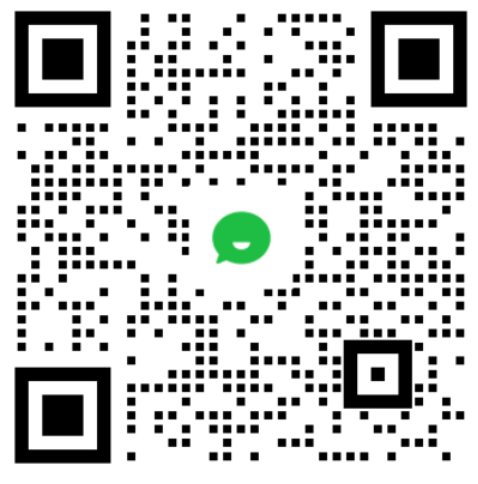模板管理核心操作指南
📌 概述
在开放签系统中,企业合同模板支持多种操作类型,包括 查看、编辑、启用/停用、日志记录、参数下载、移动、删除 等,所有操作均可在【模板管理】页面完成。
通过灵活的操作功能,您可以实现对模板的全生命周期管理,确保模板使用的合规性与高效性。
🔍 一、模板列表展示
模板列表页展示了当前账户下所有的合同模板信息,主要包括以下字段:
| 字段名称 | 说明 |
|---|---|
| 模板编号 | 用户自定义的模板唯一标识 |
| 模板名称 | 显示在模板列表中的名称 |
| 模板状态 | 当前模板是否“已启用”或“已停用” |
| 操作 | 提供:查看、编辑、移动、日志、启用/停用、下载参数、删除等功能按钮 |
👁️🗨️ 二、查看模板
点击对应模板卡片上的【查看】按钮,跳转至模板详情页面,可查看模板的基本信息、上传文件内容及控件设置情况。
🛠️ 三、编辑模板
点击对应模板卡片上的【编辑】按钮,进入模板编辑页面,可修改以下信息:
- 模板编号
- 模板名称
- 模板类型(仅限无操作时可更改)
- 上传新文件(原文件将被替换)
- 设置模板管理员
- 设置模板使用者
- 填写模板说明
具体操作说明详见 《新增模板》文档。
📜 四、模板日志
点击【日志】按钮,跳转至模板操作日志页面,可查看该模板的所有操作记录,包括:
- 操作人
- 操作时间
- 操作类型(如新增、编辑、启用、停用等)
便于进行审计追溯,保障模板使用的安全性。
⚙️ 五、启用模板
点击【启用】按钮后,弹出确认窗口:
- 点击【启用】按钮,模板状态更新为“已启用”,拥有使用权限的成员可在业务线配置中正常使用;
- 点击【取消】按钮则不执行操作。
⛔ 六、停用模板
点击【停用】按钮后,弹出确认窗口:
- 点击【停用】按钮,模板状态更新为“已停用”,所有成员均不可再使用该模板;
- 点击【取消】按钮则不执行操作。
📝 只有“已启用”状态的模板可以停用。
📥 七、下载参数(仅限“有参数模板”)
点击【下载参数】按钮,可将当前模板中设置的所有填写控件参数导出为本地文件,便于二次开发或对接使用。
warning
⚠️ 注意:只有“有参数模板”类型的模板才支持此功能。
🗑️ 八、删除模板
点击【删除】按钮后,弹出确认窗口:
- 点击【确定】按钮,模板将从系统中移除,无法恢复;
- 点击【取消】按钮则取消操作。
⚠️ 注意:只有状态为“已停用”的模板才可以删除。
✅ 小贴士
- 建议定期审查模板状态,及时停用不再使用的模板;
- 删除模板前请确认模板已无使用需求,且不可恢复;
- “有参数模板”建议保留参数导出记录,便于后续开发对接;
- 模板日志可用于审计,建议保留至少 6 个月以上的操作记录;
- 编辑模板时注意文件覆盖风险,建议提前备份原始文件。
💡 如需了解更多关于模板操作的细节或遇到问题,欢迎联系开放签技术支持团队,我们将为您提供专业的服务与指导。